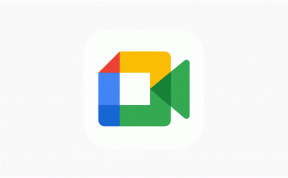Kuinka saada Google Pixel -kellotaulut Samsung Galaxy Watchiin
Sekalaista / / April 05, 2023
Google julkisti upouuden Pixel Watchin yrittäessään elvyttää Wear OS -älykellot ja ottaa Apple Watchin. Yksi Pixel Watchin tärkeimmistä myyntivalteista on sen kaunis muotoilu. Vaikka laitteisto myötävaikuttaa tähän osittain, ohjelmisto - pääasiassa Pixel Watch -taulut - tekee siitä visuaalisen herkkupalan.

Jos pidät Pixel Watchin kellotauluista, mutta sinulla on jo Samsung Galaxy Watch, olet onnekas. Näin saat Pixel Watchin kasvot Samsung Galaxy Watchiin suorittamalla muutaman yksinkertaisen vaiheen. Voit kiittää meitä myöhemmin rahasi säästämisestä!
Pikselikellotaulujen tyypit
Pixel Watchissa on 18 oletuskellotaulua, ja voit saada ne kaikki Samsung Galaxy Watchiin. Voit valita suosikkiulkoasi Pixelin minimalistisesta kellotaulusta, jossa on samankeskiset ympyrät, analogiseen kellotauluun, jossa on komplikaatioita.

Vielä parempaa on, että ulkonäön lisäksi kellotauluissa on myös samat animaatiot kuin Pixel Watchissa, kirsikka päällä!
Mitkä Galaxy Watch -mallit ovat yhteensopivia pikselikellotaulujen kanssa
Koska Pixel Watchissa on Wear OS 3, vain Galaxy Watchit, joissa on sama Wear OS: n versio, ovat yhteensopivia Pixel Watchin kasvojen kanssa. Tämä tarkoittaa, että tällä hetkellä on 4 Galaxy Watch -versiota, joihin voit asentaa nämä uudet kellotaulut. He ovat -
- Samsung Galaxy Watch 4
- Samsung Galaxy Watch 4 Classic
- Samsung Galaxy Watch 5
- Samsung Galaxy Watch 5 Pro
Jos sinulla on jokin näistä Samsung-kelloista, voit käyttää niissä Pixel-kellotaulua.
Pixel Watch -taulujen asentaminen Galaxy Watchiin
Kaikki Pixel Watchin 18 kellotaulua yhdistetään yhdeksi sovellukseksi, jonka voit asentaa Galaxy Watchiin. Kun se on asennettu, voit tarkastella ja määrittää mitä tahansa pixel-kellotaulua haluamallasi tavalla. Noudata vain alla mainittua menettelyä ja sinun pitäisi saada sovellus asennettuna puhelimeesi muutamalla napautuksella.
Vaihe 1: Lataa uusin versio Google Pixel Watch Faces (Wear OS) -sovelluksesta APKMirrorin kautta. Lataa sovellus tietokoneellesi/kannettavallesi, koska se helpottaa prosessia. Huomaa, että tämä sovellus on saatavilla suoraan Googlelta, joten se on turvallinen käyttää.
Lataa Pixel Watch Faces -sovellus

Vaihe 2: Kun APK-tiedosto on ladattu tietokoneellesi, siirrä se kelloon asentaaksesi sovelluksen. Jos et ole tehnyt tätä aiemmin tai et ole tietoinen menettelystä, tutustu yksityiskohtaiseen oppaaseemme kuinka APK: t asennetaan Wear OS -älykelloihin.
Vaihe 3: Kun olet asentanut sovelluksen Galaxy Watchiin, on aika tarkastella kellotauluja. Avaa Galaxy Wearable -sovellus älypuhelimessa, jonka kanssa Galaxy Watch on yhdistetty.

Vaikka voit tarkastella asennettuja kasvoja myös kelloon, suosittelemme, että teet sen älypuhelimella, jotta voit tarkastella useita kellotauluja samanaikaisesti.
Vaihe 4: Siirry Kellotaulut-välilehteen. Vieritä tässä Ladatut-osioon.

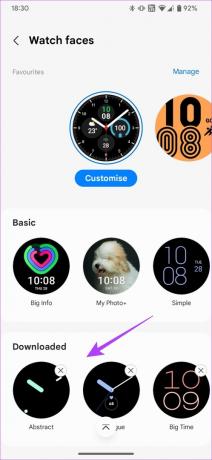
Tässä näet kaikki asennetut Pixel Watch -taulut. Selaa niitä ja valitse haluamasi.
Vaihe 5: Kun olet päättänyt, minkä kellotaulun haluat asettaa, napauta sitä.

Valittu kellotaulu asetetaan nyt Galaxy Watchiin.
Jos haluat asettaa toisen kellotaulun, selaa vaihtoehtoja ja napauta sitä, johon haluat vaihtaa.
Pikselikellotaulujen mukauttaminen Galaxy Watchissa
Nyt kun olet asettanut valitsemasi kellotaulun, haluat muokata sitä näyttämään haluamaltasi. Näin voit tehdä sen.
Vaihe 1: Aseta haluamasi kellotaulu Galaxy Wearable -sovelluksen kautta yllä olevien vaiheiden mukaisesti.
Vaihe 2: Kun kellotaulu on asetettu, napauta Mukauta-painiketta. Löydät sen kellotaulun alta.

Vaihe 3: Valitse tästä kellotaulun eri näkökohdat, kuten väri, asettelu, komplikaatiot jne.



Vaihe 4: Napauta Tallenna, kun olet tyytyväinen valittuun kellotauluun. Muutokset otetaan käyttöön Galaxy Watchissasi.
Voit kokeilla käyttää kaikkia 18 pikselin kellotaulua nähdäksesi, mikä niistä on paras!
Usein kysytyt kysymykset pikselikellotaulujen asentamisesta Galaxy Watchiin
Vastaus tähän kysymykseen riippuu käyttämästäsi kellotaulusta. Jos käytät kellotaulua, jossa on paljon animaatioita ja komplikaatioita, se kuluttaa enemmän akkua.
Kyllä, kellotaulut toimivat aina näytöllä. Ne eivät kuitenkaan päivity tai päivity aina päällä-tilassa. Sinun on napautettava näyttöä tai nostettava rannettasi, jotta AOD päivittyy, mikä ei ole ihanteellinen.
Muunna Galaxy Watch Pixel Watchiksi
Vaikka et voi muuttaa Galaxy Watchin laitteistoa, voit muuttaa sen ohjelmistoa, jotta se näyttää täsmälleen samalta kuin uusi Google Pixel Watch. Vain muutama napautus, ja saat Pixel Watchin kasvot Samsung Galaxy Watchiin ja nauti uudesta uudesta ilmeestä.
Päivitetty viimeksi 31. lokakuuta 2022
Yllä oleva artikkeli saattaa sisältää kumppanilinkkejä, jotka auttavat tukemaan Guiding Techiä. Se ei kuitenkaan vaikuta toimitukselliseen eheyteemme. Sisältö pysyy puolueettomana ja autenttisena.